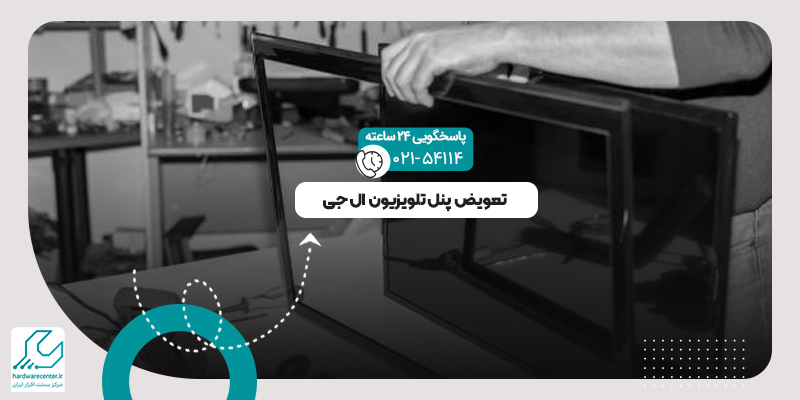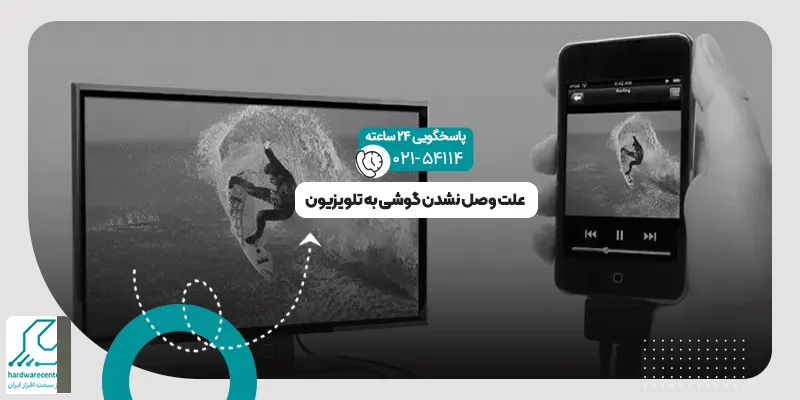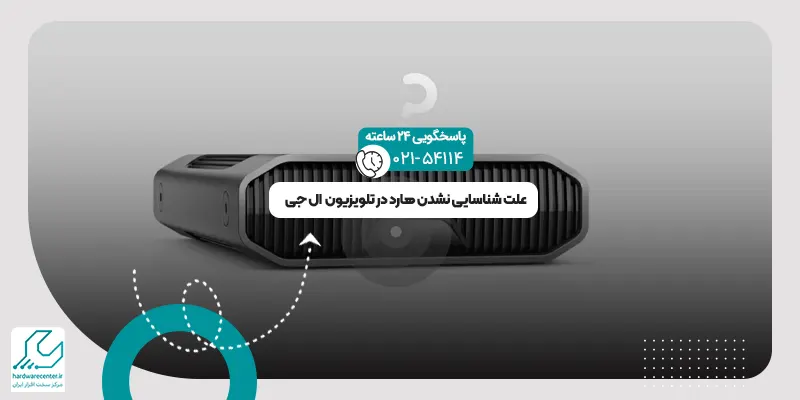اتصال تلویزیون ال جی به اینترنت یکی از مهم ترین قابلیت های این تلویزیون های هوشمند است که به کاربران امکان میدهد از امکانات متنوع اینترنتی مانند تماشای ویدئوهای آنلاین، مرور وب، استفاده از اپلیکیشنهای مختلف و بسیاری دیگر بهرهمند شوند. در این مقاله، بهطور جامع و گامبهگام نحوه اتصال تلویزیون ال جی به اینترنت را بررسی خواهیم کرد. تلویزیونهای هوشمند ال جی با قابلیتهای پیشرفته و امکانات متنوع، تجربهای بینظیر از تماشای تلویزیون را برای کاربران فراهم میکنند. یکی از این قابلیتهای مهم، اتصال به اینترنت است که به کاربران امکان میدهد از خدمات آنلاین مختلف بهرهمند شوند. در این مقاله، به بررسی روشهای مختلف اتصال تلویزیون ال جی به اینترنت و رفع مشکلات احتمالی خواهیم پرداخت.

روشهای اتصال تلویزیون ال جی به اینترنت
تلویزیونهای هوشمند ال جی به دو روش اصلی میتوانند به اینترنت متصل شوند: اتصال از طریق کابل Ethernet و اتصال بیسیم (Wi-Fi). در ادامه، هر یک از این روشها را بهطور کامل توضیح خواهیم داد.
1. اتصال از طریق کابل Ethernet
اتصال از طریق کابل Ethernet یکی از پایدارترین و مطمئنترین روشهای اتصال تلویزیون به اینترنت است. در این روش، تلویزیون بهطور مستقیم به مودم یا روتر متصل میشود و از اینترنت بهرهمند میشود.
مراحل اتصال از طریق کابل Ethernet
- اتصال کابل Ethernet: ابتدا یک سر کابل Ethernet را به پورت LAN مودم یا روتر و سر دیگر آن را به پورت LAN تلویزیون ال جی متصل کنید.
- روشن کردن تلویزیون: تلویزیون ال جی را روشن کنید و دکمه Home را روی کنترل تلویزیون فشار دهید.
- ورود به تنظیمات: پس از باز شدن منوی اصلی، گزینه Settings را انتخاب کرده و دکمه Enter را فشار دهید.
- انتخاب شبکه: از فهرست نمایش داده شده، گزینه Network و سپس Network Connection را انتخاب کنید.
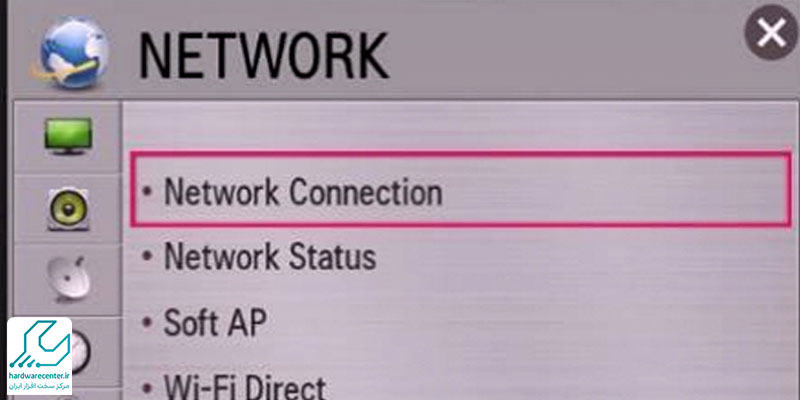
- شروع اتصال: در صفحه باز شده، گزینه Start Connection را کلیک کنید. تلویزیون بهطور خودکار شروع به برقراری ارتباط با شبکه میکند.
- بررسی وضعیت اتصال: پس از برقراری ارتباط، میتوانید وارد قسمت Network شوید و گزینه Network Status را انتخاب کنید تا وضعیت اتصال را بررسی کنید. اگر همه ارتباطها تیک خورده باشند، اتصال به اینترنت برقرار شده است.
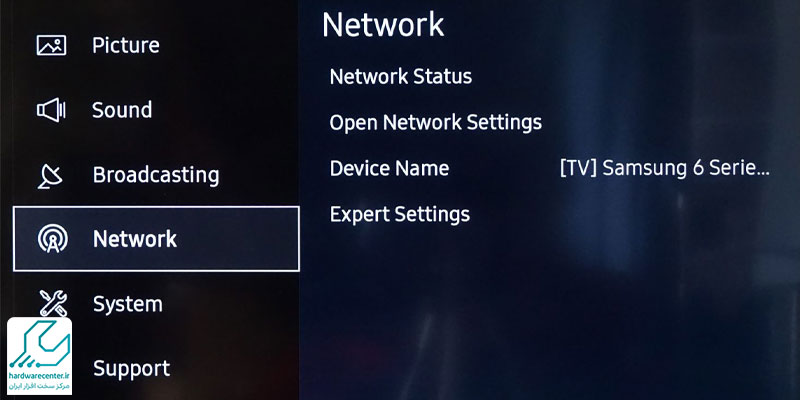
بیشتر بخوانید: دفترچه راهنمای تلویزیون ال جی
2. اتصال بیسیم (Wi-Fi)
اتصال بیسیم یا Wi-Fi یکی دیگر از روشهای محبوب برای اتصال تلویزیون ال جی به اینترنت است. این روش به کاربران امکان میدهد بدون نیاز به کابل، تلویزیون خود را به شبکه بیسیم متصل کنند.
مراحل اتصال بیسیم (Wi-Fi)
- روشن کردن تلویزیون: تلویزیون ال جی را روشن کنید و دکمه Home را روی کنترل تلویزیون فشار دهید.
- ورود به تنظیمات: پس از باز شدن منوی اصلی، گزینه Settings را انتخاب کرده و دکمه Enter را فشار دهید.
- انتخاب شبکه: از فهرست نمایش داده شده، گزینه Network و سپس Network Connection را انتخاب کنید.
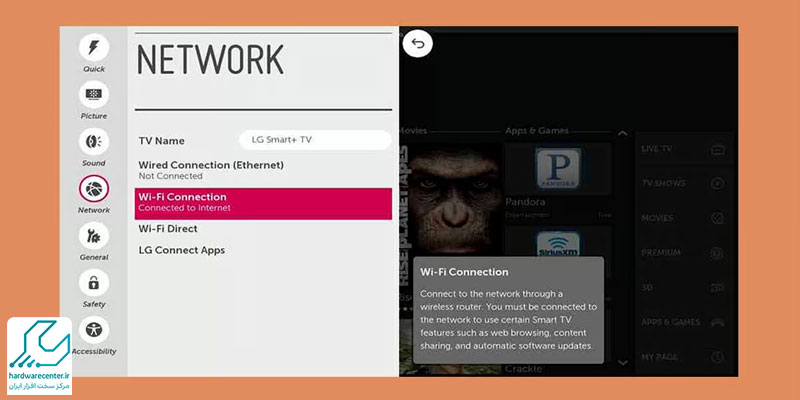
- شروع اتصال: در صفحه باز شده، گزینه Start Connection را کلیک کنید.
- انتخاب شبکه Wi-Fi: پس از شروع اتصال، فهرست شبکههای Wi-Fi اطراف نمایش داده میشود. نام شبکه Wi-Fi خود را انتخاب کنید.
- وارد کردن پسورد: پسورد شبکه Wi-Fi خود را وارد کنید و دکمه Enter را فشار دهید.
- بررسی وضعیت اتصال: پس از برقراری ارتباط، میتوانید وارد قسمت Network شوید و گزینه Network Status را انتخاب کنید تا وضعیت اتصال را بررسی کنید. اگر همه ارتباطها تیک خورده باشند، اتصال به اینترنت برقرار شده است.
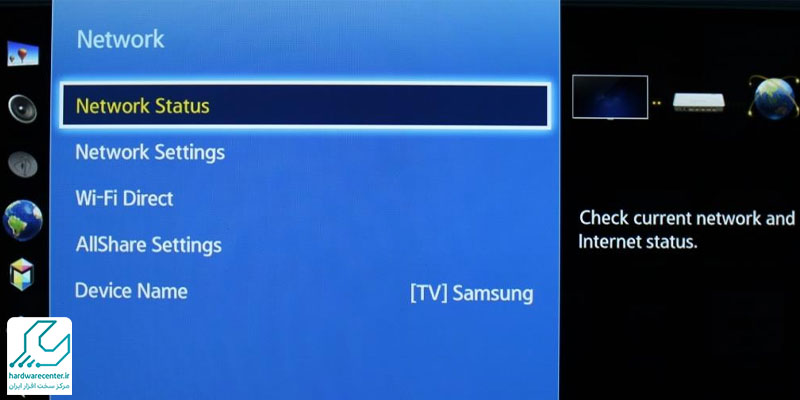
برای آشنایی با بهترین تنظیمات تلویزیون برای بازی کلیک کنید.
رفع مشکلات اتصال تلویزیون ال جی به اینترنت
گاهی اوقات ممکن است با مشکلاتی در اتصال تلویزیون ال جی به اینترنت مواجه شوید. در این بخش، به بررسی مشکلات رایج و راهحلهای آنها میپردازیم.
1. مشکل در اتصال کابل Ethernet
اگر تلویزیون ال جی شما از طریق کابل Ethernet به اینترنت متصل نمیشود، ممکن است مشکلات زیر وجود داشته باشد:
- اتصال نادرست کابل: مطمئن شوید که کابل Ethernet بهدرستی به پورتهای مربوطه متصل شده است.
- خرابی کابل: کابل Ethernet را بررسی کنید و در صورت خرابی، آن را تعویض کنید.
- مشکل در مودم یا روتر: مودم یا روتر خود را بررسی کنید و مطمئن شوید که بهدرستی کار میکند.
پیشنهاد نمایندگی ال جی: قابلیت استفاده از وای فای دایرکت در تلویزیون ال جی
2. مشکل در اتصال بیسیم (Wi-Fi)
اگر تلویزیون ال جی شما از طریق Wi-Fi به اینترنت متصل نمیشود، ممکن است مشکلات زیر وجود داشته باشد:
- سیگنال ضعیف Wi-Fi: مطمئن شوید که تلویزیون در محدوده سیگنال Wi-Fi قرار دارد و سیگنال قوی است.
- پسورد نادرست: پسورد شبکه Wi-Fi را بررسی کنید و مطمئن شوید که بهدرستی وارد شده است.
- مشکل در مودم یا روتر: مودم یا روتر خود را بررسی کنید و مطمئن شوید که بهدرستی کار میکند.
3. مشکل در تنظیمات تلویزیون
اگر تلویزیون ال جی شما به اینترنت متصل نمیشود، ممکن است مشکل در تنظیمات تلویزیون باشد. در این صورت، مراحل زیر را بررسی کنید:
- تنظیمات شبکه: وارد تنظیمات شبکه تلویزیون شوید و مطمئن شوید که تنظیمات بهدرستی انجام شده است.
- بهروزرسانی نرمافزار تلویزیون: نرمافزار تلویزیون را بهروز کنید تا از آخرین نسخه استفاده کنید.
- بازنشانی تنظیمات شبکه: تنظیمات شبکه تلویزیون را بازنشانی کنید و مجدداً مراحل اتصال را انجام دهید.
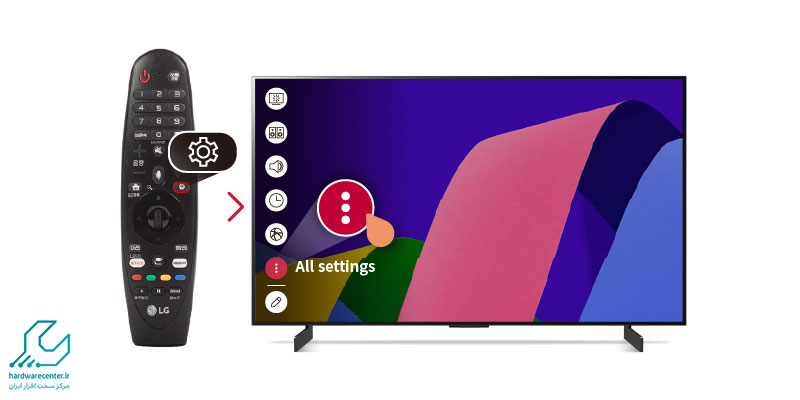
استفاده از امکانات اینترنت در تلویزیون ال جی
پس از اتصال تلویزیون ال جی به اینترنت، میتوانید از امکانات متنوع اینترنتی بهرهمند شوید. در این بخش، به بررسی برخی از این امکانات میپردازیم.
1. تماشای ویدئوهای آنلاین
یکی از مهمترین امکانات تلویزیونهای هوشمند ال جی، تماشای ویدئوهای آنلاین از طریق سرویسهای مختلف مانند یوتیوب، نتفلیکس و نماوا است. با اتصال تلویزیون به اینترنت، میتوانید بهراحتی به این سرویسها دسترسی پیدا کنید و ویدئوهای مورد علاقه خود را تماشا کنید.
2. مرور وب
تلویزیونهای هوشمند ال جی دارای مرورگر وب داخلی هستند که به کاربران امکان میدهد صفحات وب را مرور کنند. با استفاده از مرورگر وب تلویزیون، میتوانید به سایتهای مختلف دسترسی پیدا کنید و محتوای مورد نظر خود را مشاهده کنید.
این مقاله را از دست ندهید: نصب برنامه روی تلویزیون ال جی
3. استفاده از اپلیکیشنهای مختلف
تلویزیونهای هوشمند ال جی دارای فروشگاه اپلیکیشن هستند که به کاربران امکان میدهد اپلیکیشنهای مختلف را دانلود و نصب کنند. با استفاده از این اپلیکیشنها، میتوانید از خدمات متنوعی مانند بازیها، اخبار، آبوهوا و بسیاری دیگر بهرهمند شوید.
4. استفاده از امکانات هوشمند
تلویزیونهای هوشمند ال جی دارای امکانات هوشمندی مانند کنترل صوتی، اتصال به دستگاههای هوشمند خانگی و استفاده از دستیارهای صوتی مانند گوگل اسیستنت و الکسا هستند. با اتصال تلویزیون به اینترنت، میتوانید از این امکانات هوشمند بهرهمند شوید و تجربهای بینظیر از تماشای تلویزیون داشته باشید. اتصال تلویزیون ال جی به اینترنت یکی از مهمترین قابلیتهای این تلویزیونهای هوشمند است که به کاربران امکان میدهد از امکانات متنوع اینترنتی بهرهمند شوند.
چگونه وای فای تلویزیون ال جی را روشن کنیم؟
تلویزیونهای هوشمند ال جی با قابلیت اتصال به اینترنت از طریق وای فای، امکانات متنوعی را برای کاربران فراهم میکنند. با روشن کردن وای فای تلویزیون ال جی، میتوانید به اینترنت متصل شوید و از خدمات آنلاین مختلف مانند تماشای ویدئوهای آنلاین، مرور وب، استفاده از اپلیکیشنهای مختلف و بسیاری دیگر بهرهمند شوید. در این مقاله، بهطور جامع و گامبهگام نحوه روشن کردن وای فای تلویزیون ال جی را بررسی خواهیم کرد.
مراحل روشن کردن وای فای تلویزیون ال جی
1. روشن کردن تلویزیون
ابتدا تلویزیون ال جی خود را روشن کنید. برای این کار، دکمه پاور روی کنترل تلویزیون یا دکمه پاور روی خود تلویزیون را فشار دهید.
2. ورود به منوی اصلی
پس از روشن کردن تلویزیون، دکمه Home را روی کنترل تلویزیون فشار دهید تا منوی اصلی تلویزیون باز شود. در این منو، میتوانید به تنظیمات و اپلیکیشنهای مختلف دسترسی پیدا کنید.
3. ورود به تنظیمات
در منوی اصلی، گزینه Settings را انتخاب کرده و دکمه Enter را فشار دهید. این گزینه معمولاً بهصورت یک آیکون چرخدنده نمایش داده میشود. با ورود به تنظیمات، میتوانید به تنظیمات مختلف تلویزیون دسترسی پیدا کنید.
برای کسب اطلاعات بیشتر بخوانید: ویروسی شدن تلویزیون ال جی
4. انتخاب گزینه شبکه
در منوی تنظیمات، به بخش Network بروید. این بخش معمولاً با آیکون یک آنتن یا شبکه نمایش داده میشود. با ورود به این بخش، میتوانید تنظیمات مربوط به شبکه و اتصال به اینترنت را مشاهده کنید.
5. انتخاب گزینه اتصال شبکه
در بخش Network، گزینه Network Connection را انتخاب کنید. این گزینه به شما امکان میدهد تا نوع اتصال شبکه را انتخاب کنید و تنظیمات مربوط به آن را انجام دهید.
6. شروع اتصال
در صفحه Network Connection، گزینه Start Connection را کلیک کنید. با انتخاب این گزینه، تلویزیون شروع به جستجوی شبکههای وای فای موجود در اطراف میکند.
7. انتخاب شبکه وای فای
پس از جستجوی شبکههای وای فای، فهرستی از شبکههای موجود نمایش داده میشود. نام شبکه وای فای خود را از این فهرست انتخاب کنید. اگر نام شبکه شما در فهرست نمایش داده نشده است، مطمئن شوید که مودم یا روتر شما روشن و در محدوده سیگنال تلویزیون قرار دارد.
8. وارد کردن پسورد شبکه
پس از انتخاب شبکه وای فای، از شما خواسته میشود تا پسورد شبکه را وارد کنید. پسورد شبکه وای فای خود را با دقت وارد کنید و دکمه Enter را فشار دهید. توجه داشته باشید که پسورد به حروف بزرگ و کوچک حساس است.
9. بررسی وضعیت اتصال
پس از وارد کردن پسورد و برقراری ارتباط، تلویزیون به شبکه وای فای متصل میشود. برای اطمینان از موفقیتآمیز بودن اتصال، میتوانید وارد قسمت Network شوید و گزینه Network Status را انتخاب کنید. در این صفحه، باید همه ارتباطها تیک خورده باشند. اگر همه ارتباطها تیک خورده باشند، به این معناست که تلویزیون بهدرستی به اینترنت متصل شده است.
این مطلب خواندنی را از قلم نیندازید: اتصال آیفون به تلویزیون ال جی
رفع مشکلات احتمالی در روشن کردن وای فای تلویزیون ال جی
گاهی اوقات ممکن است با مشکلاتی در روشن کردن وای فای تلویزیون ال جی مواجه شوید. در این بخش، به بررسی مشکلات رایج و راهحلهای آنها میپردازیم.
1. مشکل در جستجوی شبکههای وای فای
اگر تلویزیون شما قادر به جستجوی شبکههای وای فای نیست، ممکن است مشکلات زیر وجود داشته باشد:
- سیگنال ضعیف وای فای: مطمئن شوید که تلویزیون در محدوده سیگنال وای فای قرار دارد و سیگنال قوی است.
- مشکل در مودم یا روتر: مودم یا روتر خود را بررسی کنید و مطمئن شوید که بهدرستی کار میکند.
- مشکل در تنظیمات شبکه تلویزیون: تنظیمات شبکه تلویزیون را بازنشانی کنید و مجدداً مراحل اتصال را انجام دهید.
2. مشکل در وارد کردن پسورد شبکه
اگر پسورد شبکه وای فای را بهدرستی وارد نمیکنید، ممکن است مشکلات زیر وجود داشته باشد:
- پسورد نادرست: پسورد شبکه وای فای را بررسی کنید و مطمئن شوید که بهدرستی وارد شده است.
- حساسیت به حروف بزرگ و کوچک: توجه داشته باشید که پسورد به حروف بزرگ و کوچک حساس است و باید بهدرستی وارد شود.
- مشکل در مودم یا روتر: مودم یا روتر خود را بررسی کنید و مطمئن شوید که بهدرستی کار میکند.
3. مشکل در برقراری ارتباط با شبکه
اگر تلویزیون شما قادر به برقراری ارتباط با شبکه وای فای نیست، ممکن است مشکلات زیر وجود داشته باشد:
- مشکل در مودم یا روتر: مودم یا روتر خود را بررسی کنید و مطمئن شوید که بهدرستی کار میکند.
- مشکل در تنظیمات شبکه تلویزیون: تنظیمات شبکه تلویزیون را بازنشانی کنید و مجدداً مراحل اتصال را انجام دهید.
- مشکل در سیگنال وای فای: مطمئن شوید که تلویزیون در محدوده سیگنال وای فای قرار دارد و سیگنال قوی است.
نمایندگی تعمیر تلویزیون ال جی در اصفهان ، خدمات تخصصی همراه با گارانتی
با نمایندگی تلویزیون ال جی همراه باشید.